在Win11电脑操作中,用户可以发现此电脑窗口内有六个文件夹。但有用户发现这个六个文件夹不见了,想知道有什么方法能够恢复这些文件夹?接下来小编大家介绍Win11此电脑六个文件夹恢复方法,操作后这六个文件夹就能恢复了。
Win11此电脑六个文件夹恢复方法:
1. 桌面空白处,点击【右键】,在打开的菜单项中,选择【新建 - 文本文档】。
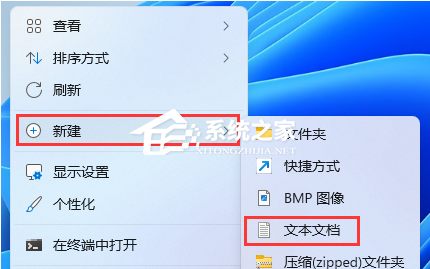
2. 新建 文本文档窗口,输入以下内容:
Windows Registry Editor Version 5.00
; Created by: www.baiyunxitong.com
; Desktop
[HKEY_LOCAL_MACHINE\SOFTWARE\Microsoft\Windows\CurrentVersion\Explorer\MyComputer\NameSpace\{B4BFCC3A-DB2C-424C-B029-7FE99A87C641}]
“HideIfEnabled”=-
; Documents
[HKEY_LOCAL_MACHINE\SOFTWARE\Microsoft\Windows\CurrentVersion\Explorer\MyComputer\NameSpace\{d3162b92-9365-467a-956b-92703aca08af}]
“HideIfEnabled”=-
; Downloads
[HKEY_LOCAL_MACHINE\SOFTWARE\Microsoft\Windows\CurrentVersion\Explorer\MyComputer\NameSpace\{088e3905-0323-4b02-9826-5d99428e115f}]
“HideIfEnabled”=-
; Music
[HKEY_LOCAL_MACHINE\SOFTWARE\Microsoft\Windows\CurrentVersion\Explorer\MyComputer\NameSpace\{3dfdf296-dbec-4fb4-81d1-6a3438bcf4de}]
“HideIfEnabled”=-
; Pictures
[HKEY_LOCAL_MACHINE\SOFTWARE\Microsoft\Windows\CurrentVersion\Explorer\MyComputer\NameSpace\{24ad3ad4-a569-4530-98e1-ab02f9417aa8}]
“HideIfEnabled”=-
; Videos
[HKEY_LOCAL_MACHINE\SOFTWARE\Microsoft\Windows\CurrentVersion\Explorer\MyComputer\NameSpace\{f86fa3ab-70d2-4fc7-9c99-fcbf05467f3a}]
“HideIfEnabled”=-
4. 另存为窗口,注意三个地方:
1)文件另存为的路径
2)文件名填入以【.reg】结尾的名称,保存类型选择【所有文件】
3)编码选择【ANSI】
最后点击【保存】。
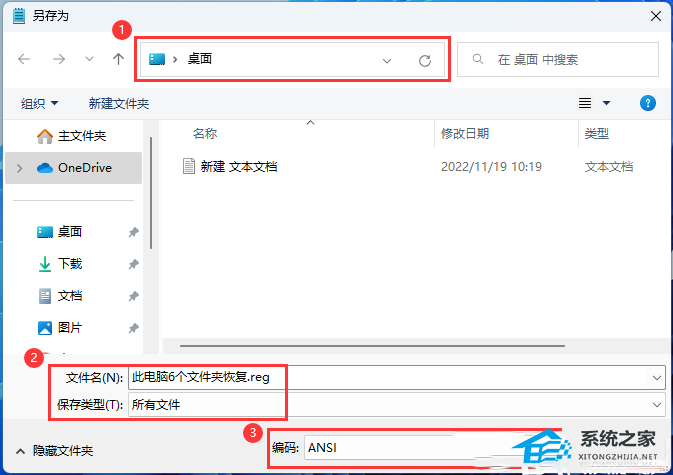
5. 用户账户控制,你要允许此应用对你的设备进行更改吗?点击【是】。
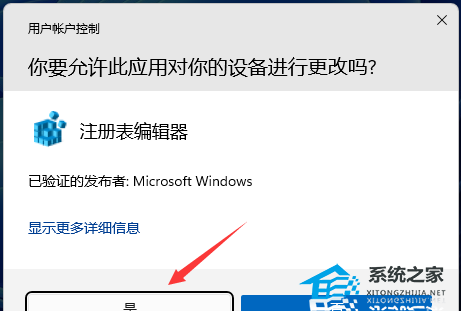
6. 注册表编辑器提示框,点击【是】。
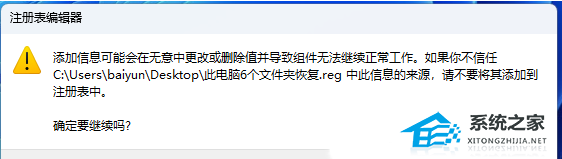
7. 第二个注册表编辑器提示框,说明添加成功,点击【确定】。

8. 重启电脑后,再打开此电脑,就会发现之前不见的文件夹又重新显示了。

以上就是系统之家小编为你带来的关于“Win11此电脑六个文件夹恢复方法”的全部内容了,希望可以解决你的问题,感谢您的阅读,更多精彩内容请关注系统之家官网。

 时间 2024-04-12 17:34:48
时间 2024-04-12 17:34:48 作者 shenlihong
作者 shenlihong 来源
来源 




